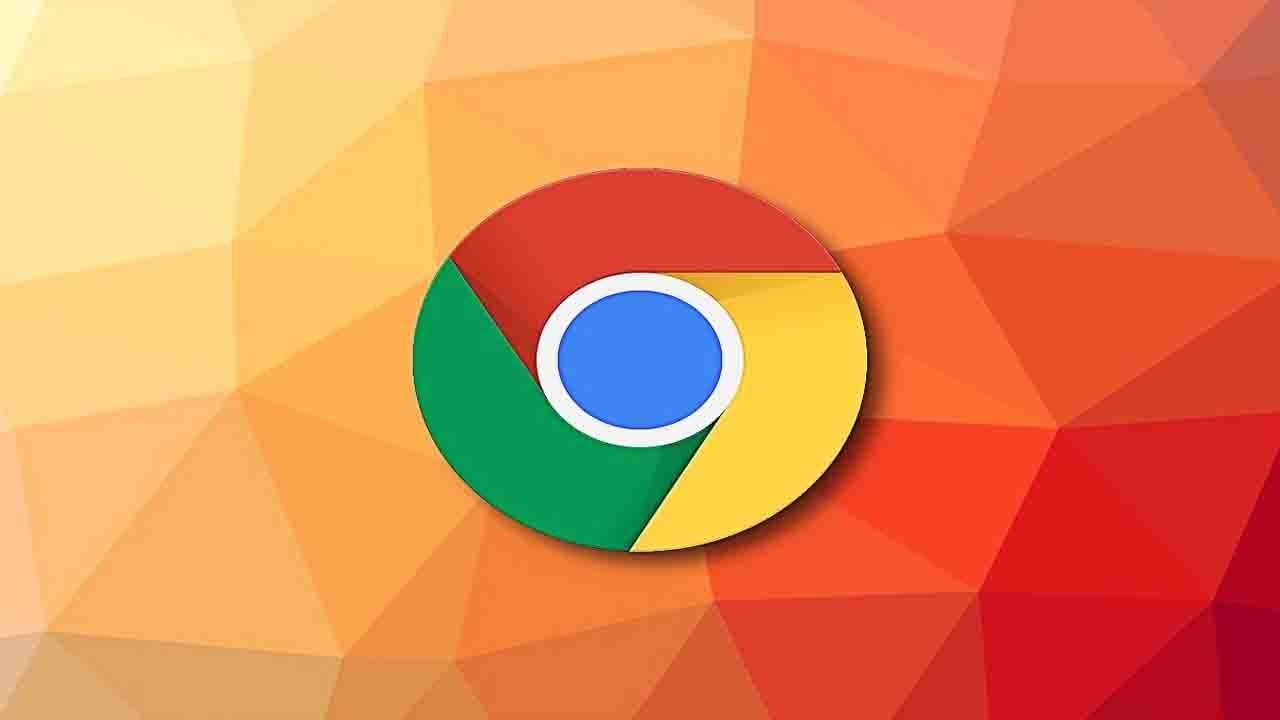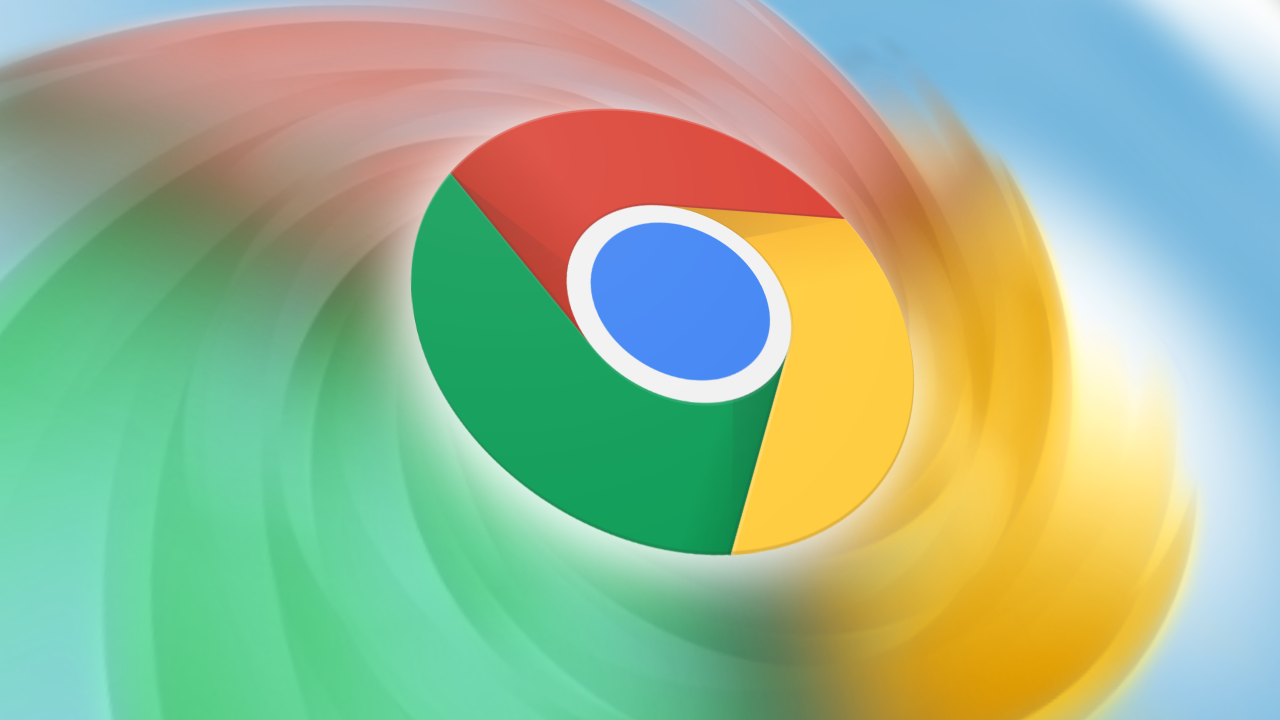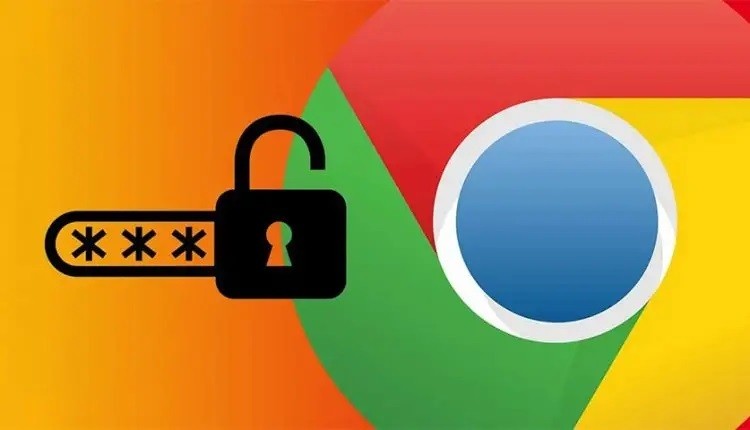بطور پیش فرض، مرورگر گوگل کروم راه مستقیمی برای کپی آدرس URL تمام تبهای باز در اختیارتان قرار نمیدهد. با این حال راهحلی وجود دارد که آن، استفاده از بوکمارک است؛ بنابراین میخواهیم نحوه کپی آدرس URL تمام تبهای باز در کروم برای سیستم عامل ویندوز، لینوکس و مک او اس را به شما آموزش دهیم. با ما همراه باشید.
کپی آدرس URL تبهای کروم با بوکمارکها
اگرچه نمیتوانید آدرس وبسایت تمام تبهای باز کروم را بطور مستقیم کپی کنید، اما کروم امکان کپی کردن آدرس وبسایتهای بوکمارک شده را برایتان فراهم میکند. شما میتوانید تمام تبهای باز را به یک فولدر بوکمارک اضافه کرده و در ادامه آدرس تمام وبسایتهای درون این فولدر را کپی کنید.
برای شروع کار، مسلما اول از همه باید مرورگر کروم را در ویندوز، لینوکس یا مک او اس باز کنید. در ادامه سایتهایی که میخواهید آدرسشان را کپی کنید را باز کنید. پس از باز کردن چندین سایت، روی دکمه منو کلیک کنید. این دکمه که سه نقطه عمودی است، در سمت راست بالای کروم قرار دارد. روی آن کلیک کرده و سپس به مسیر Bookmarks > Bookmark all tabs بروید.
بجای اینکار میتوانید در سیستم عامل ویندوز و لینوکس، کلیدهای Ctrl+Shift+D و در مک او اس، کلیدهای Command+Shift+D را فشار دهید.
در پنجره «Bookmark All Tabs» که در برابرتان ظاهر میشود، برای فولدر بوکمارک جدید یک نام انتخاب کنید. پس از ورود نام فولدر، روی گزینه Save در پایین پنجره کلیک کنید.
کپی آدرس URL تبهای کروم
در ادامه، با کلیک روی منوی کروم و رفتن به مسیر Bookmarks > Bookmark manager، بوکمارک منیجر را باز کنید. بجای اینکار میتوانید در ویندوز و لینوکس کلیدهای Ctrl+Shift+O و در مک او اس کلیدهای Command+Shift+B را فشار دهید.
کپی آدرس URL تبهای کروم
در پنجره مدیریت بوکمارک، فولدر بوکمارک جدیدی که ساختهاید را در نوار سمت چپ انتخاب کنید. پس از این کار، روی اولین بوکمارک در سمت راست کلیک کنید و در ویندوز و لینوکس کلیدهای Ctrl+A و در مک او اس کلیدهای Command+A را فشار دهید تا تمام بوکمارکهای موجود در لیست انتخاب شوند.
کپی آدرس URL تبهای کروم
برای کپی تمام بوکمارکها در ویندوز و لینوکس کلیدهای Ctrl+C و در مک او اس کلیدهای Command+C را فشار دهید. شما همچنین میتوانید روی لیست بوکمارکهای انتخاب شده کلیک راست کرده و گزینه Copy را انتخاب کنید.
حالا باید برنامهای را باز کنید که میخواهید تمام آدرسهای کپی شده تبهای باز کروم را در آن پیست کنید، این برنامه برای مثال میتواند نوتپد باشد. برای اینکه تمام آدرسهای URL به عنوان یک متن ساده در این برنامه پیست شوند، در ویندوز و لینوکس کلیدهای Ctrl+V و در مک او اس کلیدهای Command+V را فشار دهید.
بجای استفاده از کلیدهای میانبر یا شورتکات، به راحتی میتوانید در هرجای صفحه برنامه جدید کلیک راست کرده و گزینه Paste را انتخاب کنید. بجای این کار میتوانید به مسیر Edit > Paste در نوار منوی بالای برنامه نوتپد هم بروید.
کپی آدرس URL تبهای کروم
حالا به تمام آدرسهای تبهای باز گوگل کروم به صورت یک متن دسترسی دارید، بنابراین بهتر است فولدر بوکمارک جدیدی که ساختهاید را حذف کنید.
برای اینکه لیست بوکمارکها زیاد شلوغ نشود و بتوانید به راحتی به دنبال وبسایتهای موردنظرتان بگردید، بهتر است چنین فولدری حذف شود. برای این کار دوباره با کلیک روی گزینه سه نقطه در گوشه سمت راست بالای مرورگر کروم، به منو دسترسی پیدا میکنید و سپس باید به مسیر Bookmarks > Bookmark Manager بروید.
در نوار جانبی سمت چت بخش مدیریت بوکمارک، روی فولدری که اخیرا ساختهاید راست کلیک کنید و در منویی که باز میشود، گزینه Delete را انتخاب کنید.
کپی آدرس URL تبهای کروم
با این کار فولدری که قبلا ساختهاید حذف میشود و دیگر به آن دسترسی نخواهید داشت. همه چیز به روال قبل بازمیگردد، ولی شما توانستهاید آدرس URL تبهای باز کروم را در یک برنامه دیگر کپی کنید تا قادر به استفاده از آنها در آینده باشید.
نحوه کپی کردن آدرس URL تمام تبهای باز کروم به طور یکجا
در مطلب زیر قصد داریم نحوه کپی آدرس URL تمام تبهای باز در کروم برای سیستم عامل ویندوز، لینوکس و مک او اس را به شما آموزش دهیم.
بیشتر بخوانید
امتیاز: 0
(از 0 رأی )
نظرهای دیگران